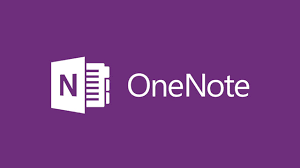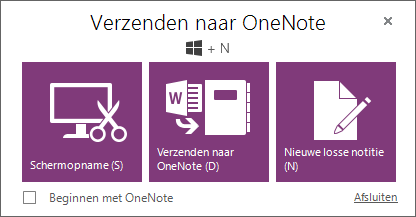OneNote is het meest ondergewaardeerde programma van Microsoft Office. OneNote maakt je werk heel wat eenvoudiger. Je kunt het programma zien als een digitaal notitieblok, maar eigenlijk is het te gebruiken voor ontelbaar veel toepassingen. Zelf gebruik ik het dagelijks, zowel voor mijn werk als privé. En aangezien mijn notities automatisch synchroniseren, heb ik ze altijd bij me: op de computer, de laptop, de iPad én op mijn telefoon. De gegevens worden offline bewaard, dus ook als ik geen internettoegang heb, kan ik bij mijn gegevens.
Juist doordat je zo verschrikkelijk veel kunt met OneNote, kan ik het niet in 1 artikel uitleggen. Wel ga ik je in dit artikel de voordelen uitleggen en een idee geven van de mogelijkheden.
Toegang tot OneNote
Het is een onderdeel van je Microsoft Office. Als je bijvoorbeeld met Word en Outlook werkt, heb je normaal gesproken ook OneNote. Een enkele keer wordt dit uitgeschakeld, vraag er dan om bij de afdeling systeembeheer. Werk je met Office 365 of Office 2016? Ook dan heb je er toegang toe. Je start het programma op door in de taakbalk op het vergrootglas te klikken en OneNote in te typen. Kies dan voor de bureaublad-app, dat is het volledige programma.
Nadeel
Ja, er zit ook een nadeel aan OneNote. En dat is dat er verschrikkelijk veel mee kan, wat er soms voor zorgt dat mensen toch weer terugvallen op pen en papier, of bijvoorbeeld Evernote. Maar weet je dat OneNote ook al ideaal is als je deze gebruikt als veredeld notitieblok? Begin daar eens mee, dan kom je vanzelf verder. In Word en Excel gebruik je immers ook maar een percentage van alle mogelijkheden.
Enkele grote voordelen
1. Je kunt alles kwijt
Het allergrootste voordeel is dat je alle notities kwijt kunt. Gewoon echt alles. Of je nu wilt typen, schrijven, inspreken, plakken, invoegen of whatever.
2. Je bent nooit meer iets kwijt
Bovendien worden alle gegevens automatisch opgeslagen. Loopt je computer vast of is de accu van je laptop leeg? Geen gedoe met autoherstel-bestanden, al je notities zijn gewoon bewaard.
3. Altijd toegang tot dezelfde gegevens
Lang leve de cloud: je hebt altijd toegang tot je notities. Ik gaf het al aan: dankzij de automatische synchronisatie heb ik altijd toegang tot mijn gegevens. Natuurlijk wordt er aan beveiliging gedacht.
4. Samenwerken met collega’s
Je kunt je notities heel eenvoudig met anderen delen. Door bijvoorbeeld je pagina te e-mailen, of door je collega’s toegang te geven tot een notitieblok. Zo werk je samen aan dat belangrijke rapport, of stap je nu eindelijk over op het digitaal vergaderen.
5. Samenwerken met andere programma’s
Natuurlijk werkt OneNote fantastisch samen met andere programma’s. Ben je aan het notuleren en voeg je een Outlook-taak toe? Je taak verschijnt automatisch in Outlook. Zet je de taak in Outlook op voltooid? Dan gebeurt dit in OneNote ook (andersom kan natuurlijk ook). Let op, dit kan. Het hoeft niet.
6. Zoekresultaten
Je bepaalt zelf hoe je OneNote indeelt. Je maakt notitieblokken die je onderverdeelt in tabbladen en pagina’s. Vergelijk het als ordners die je in de kast hebt staan. Zo maak je verschillende ordners aan voor verschillende onderdelen in je werk/leven. En vind je dus snel wat je zoekt. Bovendien kan OneNote heel eenvoudig zoeken in al je notitieblokken en kun je markeringen toevoegen wat het zoeken nog makkelijker maakt. En weet je wat helemaal fantastisch is? OneNote kan zelfs zoeken in de tekst van afbeeldingen (én je kunt die tekst dus ook kopiëren en plakken).
7. Gratis
OneNote is gratis! Je kunt een app gratis downloaden, deze heeft beperkte functionaliteiten. Werk je met Microsoft Office (vanaf 2003!) zit de OneNote bureaublad-app hier standaard bij. Het is goed om dat verschil te kennen, ik ben hier zelf ook al eens ingetrapt na een update.
Je merkt het, ik ben een hele grote fan. En gelukkig heb ik al heel wat mensen kunnen overtuigen, die het programma nu ook met veel plezier gebruiken. Wil je meer weten over dit fantastische programma? In mijn nieuwsbrief houd ik je op de hoogte.
Videoserie
Ik heb een videoserie gemaakt over dit fantastische programma. Daarin vertel ik hoe het programma is opgebouwd, hoe je start met het programma en hoe je het programma daadwerkelijk gebruikt. Ook geef ik veel tips en trucs. Meer informatie vind je op de pagina over de videoserie OneNote.